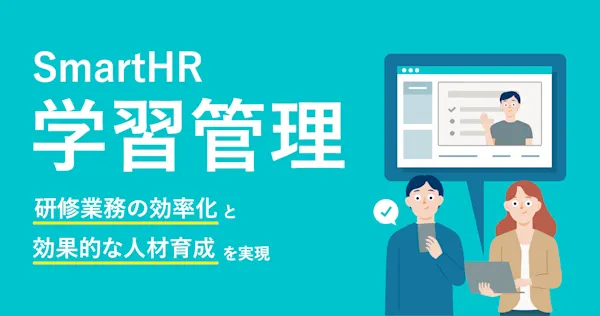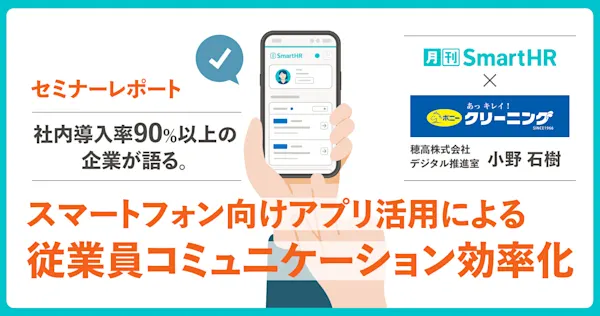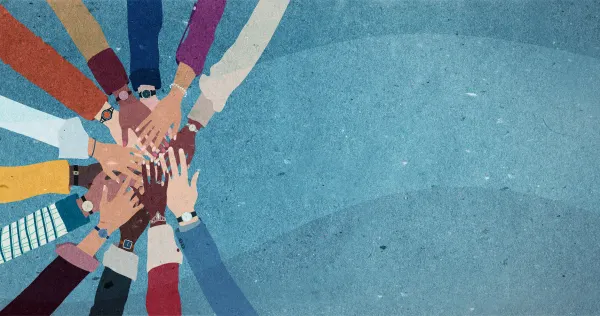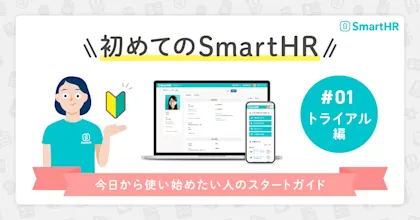もう慌てない!異動検討から辞令の交付を効率的に実施する方法
- 公開日

目次
異動検討も辞令交付も、なぜかいつもバタバタしてしまう…。もっと余裕を持って取り組みたいのに…。こうしたお悩みに心当たりはありませんか。
異動検討や辞令交付の業務負荷が高いと、離職や休職などに伴う「守り」の配置換えが中心になってしまいがちです。しかし、事業目標の達成や、社員の成長や活躍を目的とした戦略的な人員配置をするための余裕を作ることも大事です。
本記事では、SmartHRを活用し、異動検討から辞令交付まで業務効率化する方法をご紹介します。
なぜ辞令交付業務が慌ただしくなってしまうのか
配置決定が交付日直前になる
辞令交付業務が慌ただしくなる理由として、辞令の作成・交付にかけられる時間が短いことが挙げられます。なぜ辞令交付にかけられる時間が短くなってしまうのか。それは、辞令交付前の配置検討に時間がかかるからです。
配置検討は考慮事項の多い業務です。会社の経営戦略や各部署の要望、さらには個人の経験やキャリアの志向性なども踏まえて、最適な配置を決めなければなりません。
人事担当者は、できるならデータを元に戦略的かつ根拠のある人員配置をしたいと考えているでしょう。しかし、データを参照するには、最新の従業員データが一箇所にまとめられている必要があります。このデータが整備されている状態の実現がそもそも難しく、やりたいけどできていないという企業が多いように感じます。
データが揃えられない状況下ではどうしても経験則など主観的な判断になってしまいます。拠り所となる情報がないため、不安な気持ちでギリギリまで悩んでしまい、決定期限が来たから決めるというパターンも耳にします。
短期間で書類の作成や印刷、郵送を終わらせなければならない
配置検討に時間がかかった場合でも、決められた日に辞令交付を間に合わせるためには、短い期間で複数の手順をこなさなければなりません。
まず、書類の作成です。1人ずつ、異なる内容で作成する必要がありますし、異動前の部署・役職と異動後の部署・役職を間違えないように書類へ反映しなければなりません。人数が多い組織であればあるほど、負担は大きくなります。
さらに紙で交付する場合は、印刷が必要です。全員分の書類を印刷するために、この時期はコピー機を占領しているという方もいるかもしれません。
印刷後は各拠点へ郵送します。公示されていない情報が記載されているため、受け取りにも気をつかいます。誰もが受け取ってよい書類ではないので、各拠点の受け取り担当者との調整も必要です。
このような課題があるために、異動検討から辞令交付までの業務にはさまざまな負荷がかかります。
SmartHRで異動検討から辞令の交付までをスムーズに
上記でご紹介したように、異動検討の課題と辞令交付の課題でそれぞれに解決すべきポイントがあります。しかし、各課題をバラバラのツールで解決しようとすると、今度は業務間の情報の受け渡しが課題となってしまいます。
SmartHRを使うとそれぞれの業務の課題を解決しつつ、業務間の情報連携もスムーズにできます。ここではその方法について詳しくご紹介します。
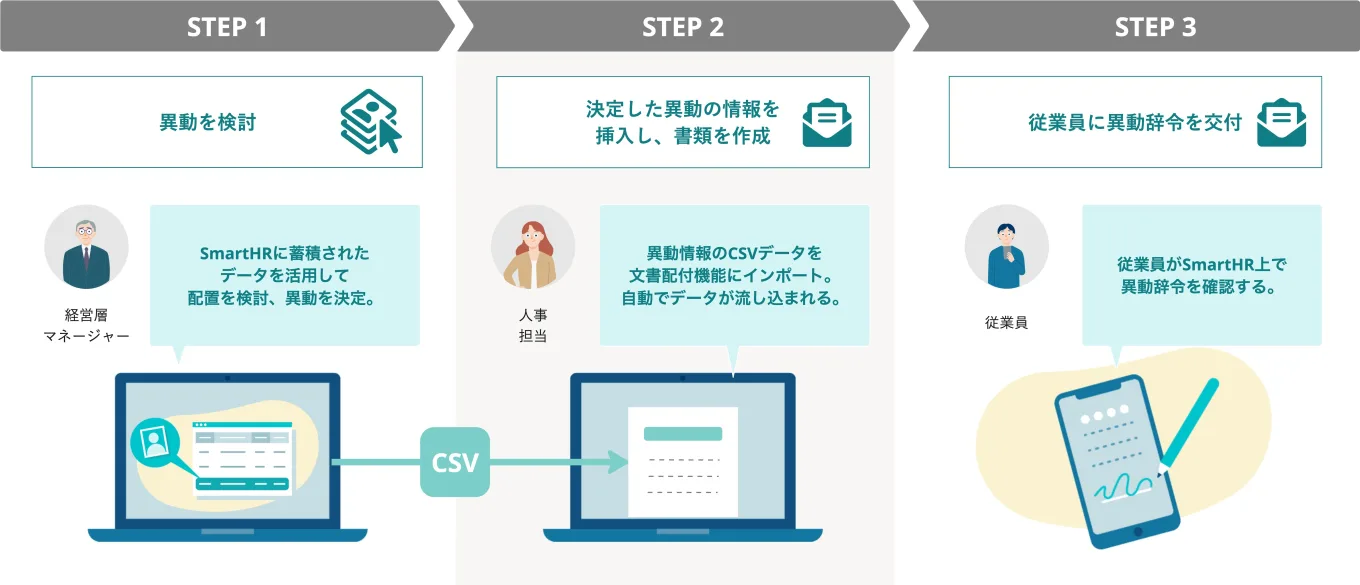
配置シミュレーション機能で異動検討の負担軽減
SmartHRの配置シミュレーション機能を使えば、SmartHR上に蓄積されている従業員のデータを見ながら配置を検討できます。
人事労務業務にSmartHRを活用すれば、資格の有無、勤続年数、キャリア希望、過去の評価実績などのデータが自然と蓄積されます。配置業務のために、あらためて最新のデータを集めたり、形式を揃えたりする必要はありません。
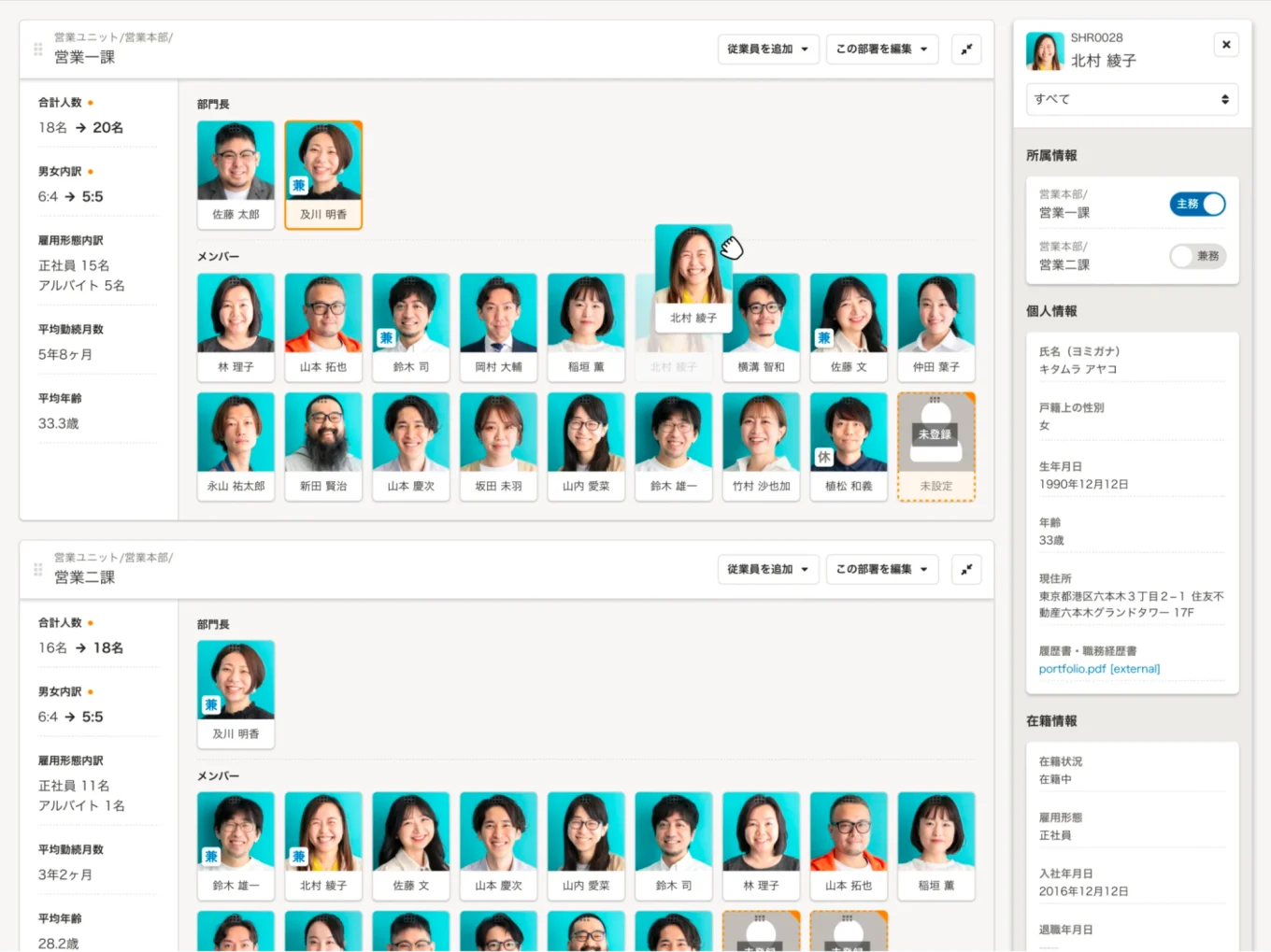
配置検討の操作も直感的です。従業員をドラッグアンドドロップで動かせます。顔が見える状態で検討できるため、部署全体のイメージがつきにくいという悩みも解消されます。
さらに、従業員を異動させると各部署の統計情報も変わるため、部署間のバランスも考慮しやすくなります。
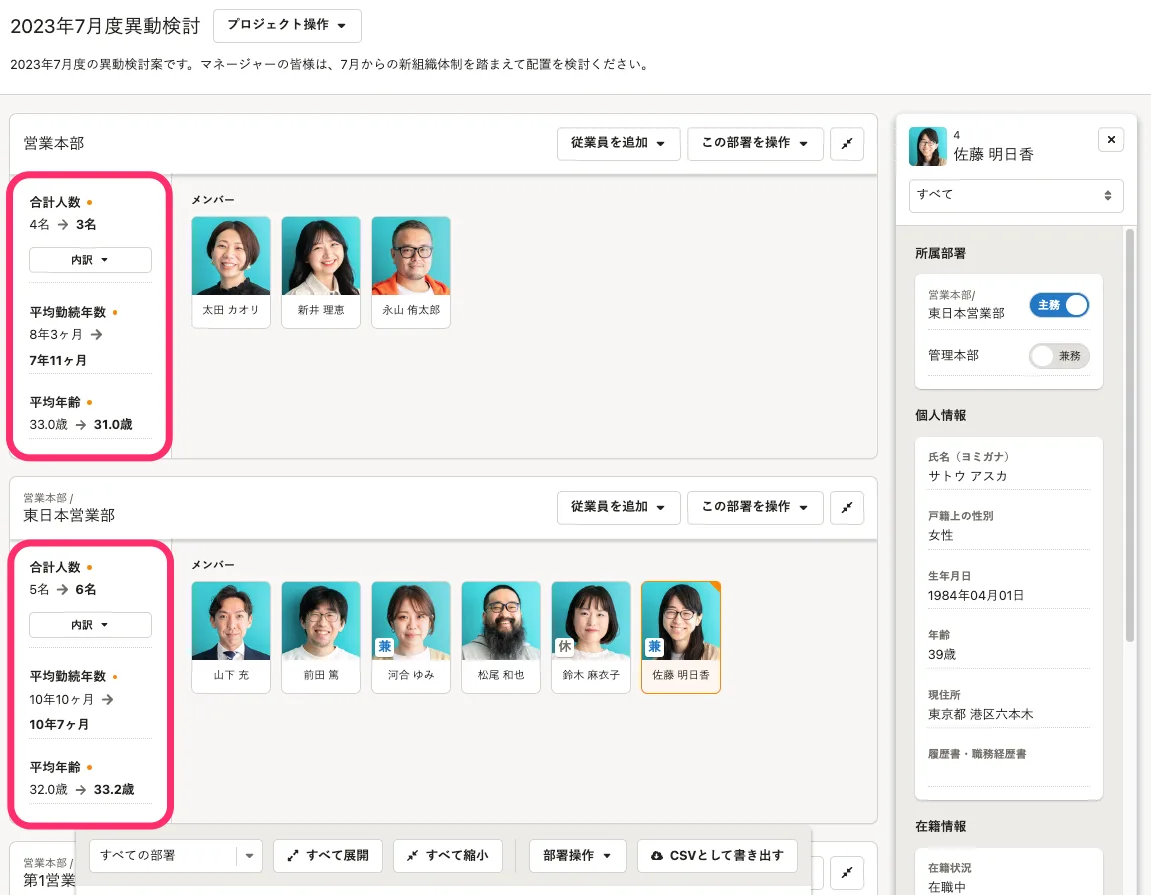
文書配付機能で辞令の作成から交付まで効率化
さらに、SmartHRの文書配付機能を使うことで、書類の作成から交付まで完結できます。
書類テンプレートを作成しておけば、SmartHRに登録された従業員の情報が自動で反映され、書類の準備が完了します。従業員ごとに部署や名前を1つずつ入力する必要はありません。
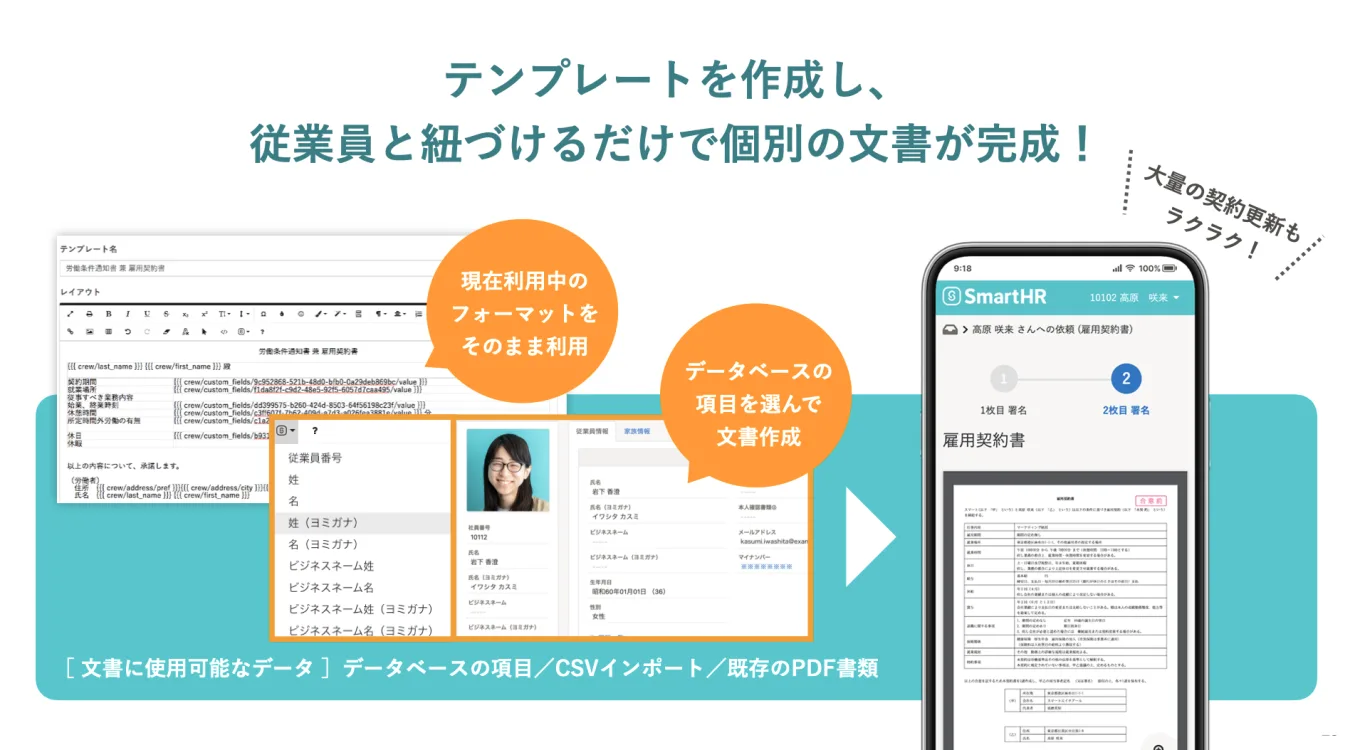
また、文書配付機能には、CSVを利用して書類にデータ挿入する機能もあります。この機能を利用することで、配置シミュレーション機能で決定した内容を簡単に書類へ反映できます。具体的な方法については、次の見出し「SmartHRでの辞令作成に使えるテンプレート」でご説明します。
作成した書類はSmartHR上で直接、従業員に送れます。印刷も郵送も受け取り担当者との調整も必要ありません。書類内容に対する合意もSmartHR上で依頼できます。
従業員が開封したかどうか、合意をしたかどうかのステータスもSmartHR上で確認できるため、進捗管理も簡単です。
SmartHRでの辞令作成に使えるテンプレート
最後に、SmartHR文書配付機能で使える辞令のテンプレートと、テンプレートを利用する場合の手順をご紹介します。
書類テンプレートの作成・登録については、以下のヘルプセンターをご確認ください。
(参考)書類テンプレートを作成・編集する– SmartHRヘルプセンター
【上記のテンプレートをご利用いただく際の注意点】
{{{※カスタム項目かCSV変数を入れてください※}}}と記載のある箇所に、CSV挿入用テンプレート変数を利用してください。CSV挿入用テンプレート変数を利用する際の手順については、SmartHRの従業員項目以外のデータを書類テンプレートに挿入する – SmartHRヘルプセンターを参照してください。
配置シミュレーションの内容を反映する場合の手順
- CSV挿入用テンプレート変数を設定したあと、配置シミュレーションからCSVでデータを書き出してください。具体的な手順はSmartHR基本機能に取り込むためにダウンロードする - SmartHRヘルプセンターを参照してください。
- CSVを書き出したら、書類に反映したい情報をコピーし、文書配付機能の一括挿入用のCSVファイルに貼り付けてください。
- SmartHRの従業員項目以外のデータを書類テンプレートに挿入する – SmartHRヘルプセンターを参照し、CSVファイルの一括挿入をしてください。書類に情報が反映されます。
使えば使うほど労務も人事も業務が効率化されていく
SmartHRは、労務業務だけでなく人事業務でも多くの活用場面があります。
今回ご紹介した以外にも、配置シミュレーションから書き出したCSVを使って、組織図を簡単に更新できます。詳しくは以下の記事をお読みください。
SmartHRは、労務・人事業務で使ってもらうほどに、データが蓄積されます。業務が効率化されると同時に、活用できるデータも増えていく仕組みをめざしています。
SmartHRを導入されている方は、ぜひ一度労務担当者と人事担当者で活用方法を相談してみてください。SmartHRをまだ導入されていないお客様は、まずは以下のボタンから15日間の無料トライアルもお試しいただけますので、ぜひご利用ください。
SmartHRを無料で試してみる